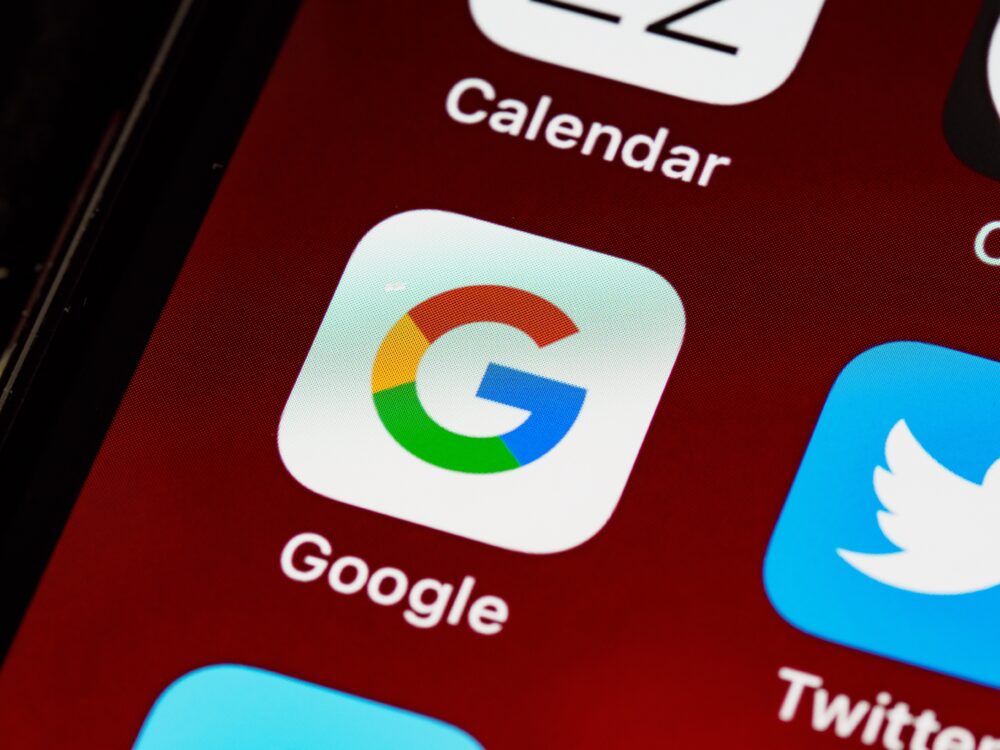2024年8月13日現在、Google Playで「購入確認が設定されていません」が表示され、アプリが使えないという投稿が複数なされています。
Google Playを使えるようにするにはどうすればよいか?
このように思われる方もいるかと思います。
本記事では、Google Playで「購入確認が設定されていません」が表示されて使えない現象・ユーザの対応について記載します。
Google Playで「購入確認が設定されていません」が表示され使えない状況について
2024年8月13日現在、Google Playで「購入確認が設定されていません」が表示され、アプリが使えないという投稿が複数なされています。
Google Playで「購入確認が設定されていません」と出て進めん。
— はくちゃん(←べるまうす) (@bellbellmouse) July 29, 2024
これ、今やらんとダメなんか? pic.twitter.com/NN1jD2mNRD
Google Playが変な怪しいメッセージが出て使えなくなった。
— HA (@ha15fse) August 10, 2024
購入確認?
良くわからない。アプリの更新出来ない。
上記Xの投稿内容のように、Google Playで「購入確認が設定されていません」が表示され、アプリが使えなくなったという状況の方もいるようです。
本状況ですが、購入確認が設定されていないユーザに対して、Google Play側が表示させているものであり、「パスワードを使用」「生体認証を使用」のどちらかを選択し、購入確認の設定をこの場でするように促すものとなります。
本状況と同様の現象を訴える一般ユーザのXの投稿に対して、Google Play JP公式アカウントが返信という形で以下のように回答しています。
@asarockets こんにちは。Google Play ストアの購入確認についてお困りの場合は、こちらのヘルプページに記載されている内容を確認のうえ、試してみてください。https://t.co/jhAOTJaMGc こちらの案内はお役に立ちましたか?
— Google Play JP (@GooglePlayJP) August 10, 2024
上記投稿に記載のGoogle Playのヘルプサイトを確認したところ、以下のような記載がなされています。
購入に確認を必要とする
確認を有効にしておくと、デバイスで Google Play から購入するたびに、生体認証データまたは Google アカウントのパスワードによる本人確認を求められます。必要に応じて、Google アカウントのパスワードを変更または再設定してください。
引用元:Google Playのヘルプサイト
このように、Google Play側が「購入に確認を必要とする」というタイトルのページを案内し、生体認証、もしくはパスワードによる本人確認の設定をするよう促していることが分かります。
スポンサーリンク
Google Playで「購入確認が設定されていません」を表示させなくする方法
上記内容から、「購入確認が設定されていません」の画面の下部にある、「パスワードを使用」「生体認証を使用」のどちらかを選択し、本人確認の設定をすることで、本表示が消えるものと考えられ、Google Playが使えるようになると考えられます。
Google Playさんこんにちは。毎日お疲れ様です。
— HA (@ha15fse) August 12, 2024
後にする選択肢がなく二者択一なので戸惑いましたが、パスワード入れたら元に戻りました。
アドバイスありがとうございました😄
今後とも宜しくお願いします。
このユーザのように、「パスワードを選択する」ことで問題が解消されたという投稿も確認されています。
 こころ
こころ後で「購入確認の方法」を考えるという選択肢がないのがシビアだと思う。
 やまとくん
やまとくん本人確認を生体認証にするか、パスワードにするかについては、以下の方法で後から変更することも可能なので、とりあえずどちらかの方法を選択しておき、変更の際には以下の手順を実施するとよいでしょう。
- Google Play アプリを開く
- 右上のプロフィールアイコンをタップ
- [設定] から [購入の確認] をタップ
- 画面上の指示に沿って 「生体認証」 をオンまたはオフにする
調査の過程で海外のYouTubeの動画を見たところ、アプリを強制停止して、「ストレージ」「キャッシュ」を削除し、「購入確認が設定されていません」の表示を消す方法が紹介されており、その方法でも表示を消すことは可能かと思われます。
※「キャッシュ」は動作速度向上のための一時データのため消すことは問題はありませんが、「ストレージ」を削除することは、Google Playアプリ内のデータを完全に削除することを意味し、初回起動時(初期状態)のようになると考えられるため注意が必要です。
もしその手順を選ぶ場合は実施前にGoogle Playアプリが初期状態になっても問題が無いか、事前に検討した後に実施するのが良いかと思われます。
スポンサーリンク
まとめ
本記事では、Google Playで「購入確認が設定されていません」が表示されて使えない現象・ユーザの対応について記載しました。
この記事が参考になれば幸いです。
アプリその他関連の不具合に関しましては、以下の記事もあわせて読まれています。
ぜひご覧ください!
エラー・不具合に関する他の記事も併せて読まれています。
以下のリンクから確認できますので、ぜひご覧ください!